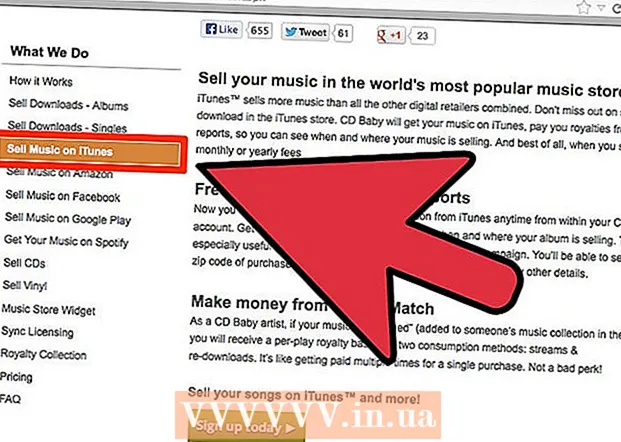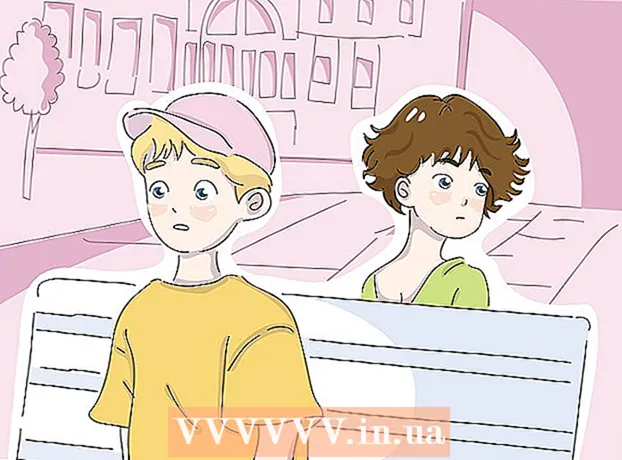作者:
Monica Porter
创建日期:
17 行进 2021
更新日期:
1 七月 2024

内容
本文将指导您安装32位和64位Oracle Java 7(当前版本为 1.7.0_45在32位和64位Ubuntu操作系统上的JDK / JRE。您可以将本指南应用于Debian和Linux Mint。
如果您已在操作系统上安装了Oracle Java 7但想要升级,请参阅Ubuntu Linux上的Oracle Java升级教程。
与人 只是 如果要安装Oracle Java JRE来运行Java应用程序,而不是开发Java程序,请参考Ubuntu Linux上的Oracle Java JRE安装教程。
对于那些想要安装Oracle Java JDK来开发Java程序和应用程序(包括Oracle JDK的Oracle Java JRE)的人,请使用以下方法:
- 如何在Ubuntu Linux上安装Oracle Java JDK
要在Web浏览器上激活/升级Oracle Java,请参阅Web浏览器中的Oracle Java激活教程。
脚步
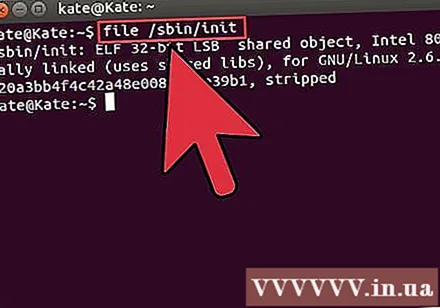
检查您的Ubuntu Linux操作系统是32位还是64位,打开一个终端并运行以下命令。- 输入/复制/粘贴: 文件/ sbin / init
- 请注意,您的Ubuntu Linux版本是32位还是64位。
- 输入/复制/粘贴: 文件/ sbin / init
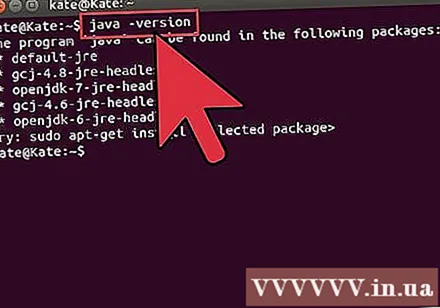
检查系统上是否安装了Java。 要进行测试,请在终端中运行Java版本命令。- 打开终端并输入以下命令:
- 输入/复制/粘贴: Java版本
- 如果系统上安装了OpenJDK,您将看到以下消息:
- Java版本“ 1.7.0_15”
OpenJDK运行时环境(IcedTea6 1.10pre)(7b15〜pre1-0lucid1)
OpenJDK 64位服务器VM(内部版本19.0-b09,混合模式)
- Java版本“ 1.7.0_15”
- 如果您的系统上安装了OpenJDK,则这不是本文提到的供应商版本。
- 打开终端并输入以下命令:
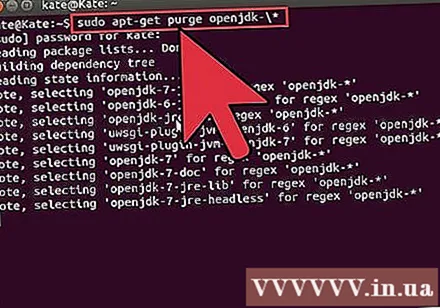
完全删除系统上的OpenJDK / JRE,并创建一个目录来存储Oracle Java JDK / JRE二进制文件。 这是避免不同供应商的2个不同Java版本之间的系统冲突和混乱的一种方法。例如,如果您的系统上安装了OpenJDK / JRE,则可以使用以下命令将其删除:- 输入/复制/粘贴: sudo apt-get purge openjdk- *
- 这是用于完全删除系统上的OpenJDK / JRE的命令。
- 输入/复制/粘贴:须藤mkdir -p / usr / local / java
- 这是用于创建用于存储Oracle Java JDK和JRE二进制文件的新目录的命令。
- 输入/复制/粘贴: sudo apt-get purge openjdk- *
下载适用于Linux的Oracle Java JDK / JRE. 绝对选择 究竟 适用于32位或64位操作系统的压缩二进制文件(以tar.gz结尾)。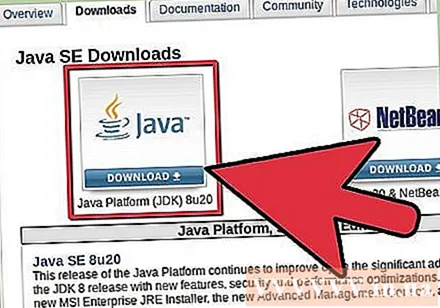
- 例如,如果您使用的是32位Ubuntu Linux,请下载32位Oracle Java二进制文件。
- 例如,如果您使用的是64位Ubuntu Linux,请下载64位Oracle Java二进制文件。
- 选项, 下载Oracle Java JDK / JRE文档
- 选择jdk-7u40-apidocs.zip
- 重要信息: Oracle Java 64位二进制文件在32位Ubuntu Linux上不起作用,如果您有意在32位Ubuntu Linux上安装64位Oracle Java,则会出现许多系统错误消息。
将Oracle Java二进制文件复制到/ usr / local / java目录。 在大多数情况下,将下载Oracle Java二进制文件:/ home /“用户名”/下载。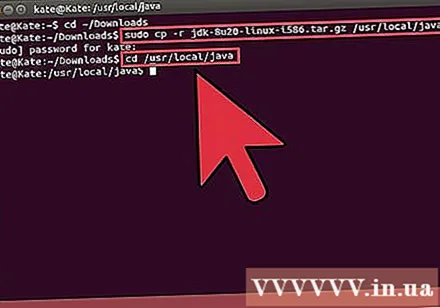
- 如何在32位Ubuntu Linux上安装Oracle Java 32位:
- 输入/复制/粘贴: cd〜/下载
- 输入/复制/粘贴: 须藤cp -r jdk-7u45-linux-i586.tar.gz / usr / local / java
- 输入/复制/粘贴: 须藤cp -r jre-7u45-linux-i586.tar.gz / usr / local / java
- 输入/复制/粘贴: cd / usr /本地/ java
- 如何在Ubuntu Linux 64位上安装Oracle Java 64位:
- 输入/复制/粘贴:cd〜/下载
- 如果您下载JDK,则键入/复制/粘贴: 须藤cp -r jdk-7u45-linux-x64.tar.gz / usr / local / java
- 或者,如果您下载JRE,则键入/复制/粘贴: 须藤cp -r jre-7u45-linux-x64.tar.gz / usr / local / java
- 输入/复制/粘贴: cd / usr /本地/ java
- 如何在32位Ubuntu Linux上安装Oracle Java 32位:
将Java二进制归档文件解压缩到/ usr / local / java目录中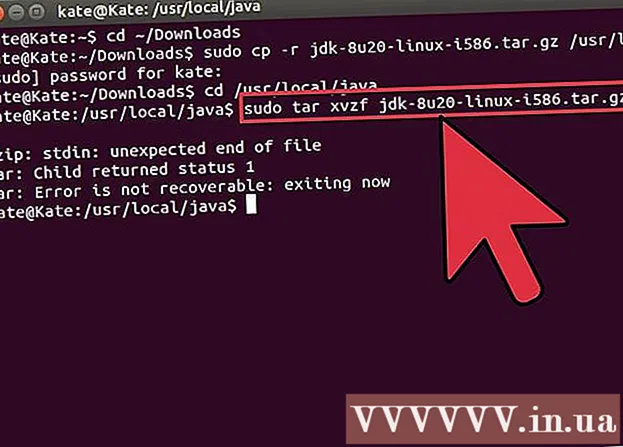
- 如何在32位Ubuntu Linux上安装Oracle Java 32位:
- 输入/复制/粘贴: 须藤tar xvzf jdk-7u45-linux-i586.tar.gz
- 输入/复制/粘贴: 须藤tar xvzf jre-7u45-linux-i586.tar.gz
- 如何在Ubuntu Linux 64位上安装Oracle Java 64位:
- 如果您下载JDK,则键入/复制/粘贴: 须藤tar xvzf jdk-7u45-linux-x64.tar.gz
- 如果您下载JRE,则键入/复制/粘贴: 须藤tar xvzf jre-7u45-linux-x64.tar.gz
- 如何在32位Ubuntu Linux上安装Oracle Java 32位:
再次检查目录。 在这一步,您应该在/ usr / local / java目录中找到一个解压缩的Java JDK / JRE目录,如下所示: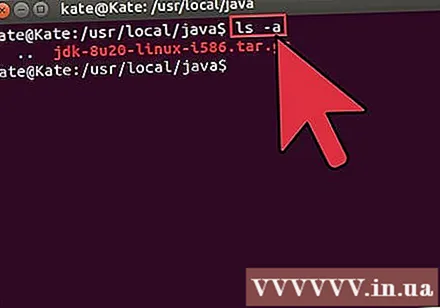
- 输入/复制/粘贴: ls -a
- jdk1.7.0_45
- 要么 jre1.7.0_45
编辑/ etc / profile文件路径,并将以下系统变量添加到该路径。 使用nano,gedit或任何其他文本编辑软件,然后打开/ etc / profile。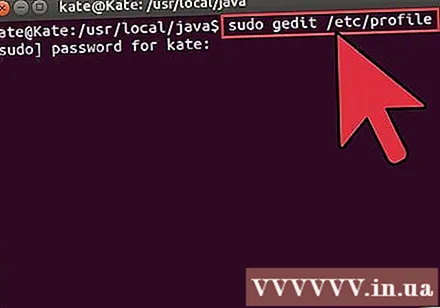
- 输入/复制/粘贴: 须藤gedit / etc /个人资料
- 要么
- 输入/复制/粘贴: 须藤nano / etc / profile
使用箭头键滚动到底部,然后在文件后添加一行: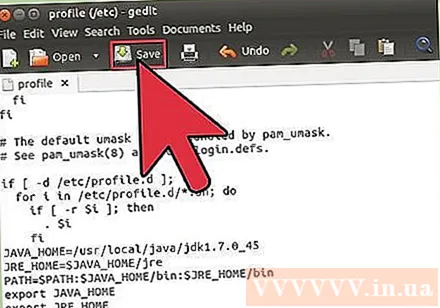
- 如果您已安装JDK,请输入/复制/粘贴:
JAVA_HOME = / usr /本地/ Java /jdk1.7.0_45
JRE_HOME = $ JAVA_HOME / jre
PATH = $ PATH:$ JAVA_HOME / bin:$ JRE_HOME / bin
导出JAVA_HOME
导出JRE_HOME
导出路径 - 如果您已安装JRE,则键入/复制/粘贴:
JRE_HOME = / usr /本地/ java /jre1.7.0_45
PATH = $ PATH:$ JRE_HOME / bin
导出JRE_HOME
导出路径 - 保存/ etc / profile文件并退出。
- 如果您已安装JDK,请输入/复制/粘贴:
通知Ubuntu Linux系统Oracle Java JDK / JRE的位置。 该命令将通知系统已准备好使用新版本的Oracle Java。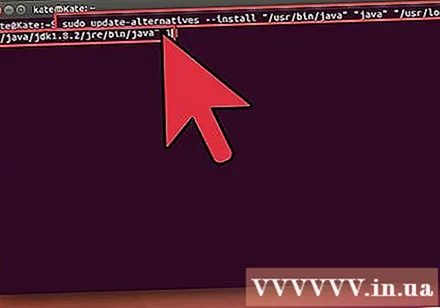
- 如果您已安装JDK,请输入/复制/粘贴: sudo update-alternatives -install“ / usr / bin / java”“ java”“ /usr/local/java/jdk1.7.0_45/jre/bin/java” 1
- 如果您已安装JRE,则键入/复制/粘贴: sudo update-alternatives -install“ / usr / bin / java”“ java”“ /usr/local/java/jre1.7.0_45/bin/java” 1
- 此命令通知系统Oracle Java JRE已准备就绪。
- 仅当您安装JDK 输入/复制/粘贴:sudo update-alternatives -install“ / usr / bin / java”“ java”“ /usr/local/java/jdk1.7.0_45/bin/java” 1
- 此命令通知系统Oracle Java JDK已准备就绪。
- 输入/复制/粘贴:sudo update-alternatives -install“ / usr / bin / javaws”“ javaws”“ /usr/local/java/jre1.7.0_45/bin/javaws” 1
- 这是一条命令,通知系统Oracle Java Web已准备就绪。
告诉Ubuntu Linux系统,Oracle Java JDK / JRE是您的默认Java。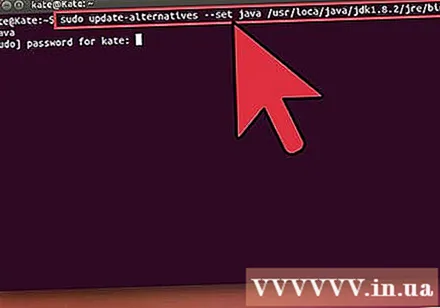
- 如果您已安装JDK,请输入/复制/粘贴: sudo update-alternatives -set java /usr/local/java/jdk1.7.0_45/jre/bin/java
- 如果您已安装JRE,则键入/复制/粘贴:sudo update-alternatives -set java /usr/local/java/jre1.7.0_45/bin/java
- 这是用于为系统设置Java运行时系统的命令。
- 仅在安装JDK类型/复制/粘贴时: sudo update-alternatives -set java /usr/local/java/jdk1.7.0_45/bin/java
- 这是为系统设置Java编译器的命令。
- 如果您已安装JDK,请输入/复制/粘贴: sudo update-alternatives -set javaws /usr/local/java/jdk1.7.0_45/bin/javaws
- 或者,如果您已安装JRE,则键入/复制/粘贴: sudo update-alternatives -set javaws /usr/local/java/jre1.7.0_45/bin/javaws
- 这是将Java Web设置为在系统上引导的命令。
通过输入以下命令来重新加载/ etc / profile系统路径: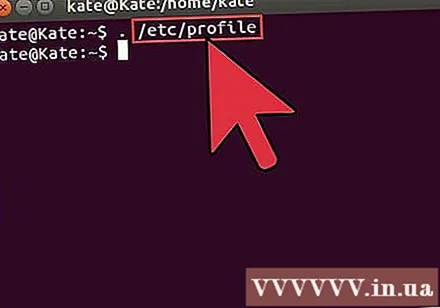
- 输入/复制/粘贴:。 / etc / profile
- 注意,重启Ubuntu Linux系统后,系统路径/ etc / profile文件将重新加载。
检查系统上是否正确安装了Oracle Java。 运行以下命令并记录Java版本:如果32位Oracle Java安装成功,您将看到以下消息: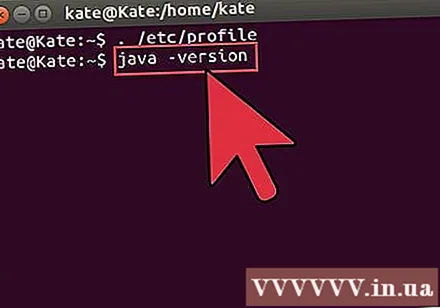
- 输入/复制/粘贴: java -version。这是显示系统上Java版本的命令。您将看到以下消息:Java版本“ 1.7.0_45”
Java(TM)SE运行时环境(内部版本1.7.0_45-b18) - Java HotSpot(TM)服务器VM(内部版本24.45-b08,混合模式)
- 输入/复制/粘贴: java -version。这是一条命令,通知您现在可以从终端编译Java程序。您将收到以下消息:java 1.7.0_45。成功安装Oracle Java 64位将显示:
- 输入/复制/粘贴: Java版本。这是显示系统上运行的Java版本的命令。您将收到以下消息:Java版本“ 1.7.0_45”
Java(TM)SE运行时环境(内部版本1.7.0_45-b18) - Java HotSpot(TM)64位服务器VM(内部版本24.45-b08,混合模式)
- 输入/复制/粘贴: java -version。这是一条命令,通知您现在可以从终端编译Java程序。您将收到显示消息:java 1.7.0_45
- 输入/复制/粘贴: java -version。这是显示系统上Java版本的命令。您将看到以下消息:Java版本“ 1.7.0_45”
恭喜,您已在Linux系统上成功安装了Oracle Java。 现在,只需重新启动系统即可。然后,系统将被完全配置为运行和开发Java程序。然后,您可以尝试编译并运行自己的Java程序。广告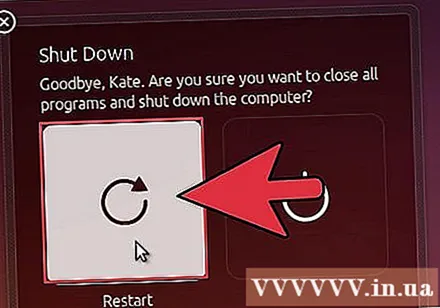
方法3之1:可选:如何在Web浏览器上启用Oracle Java
要在Web浏览器中启用Java插件,必须创建从浏览器的插件目录到Java插件在Oracle Java分区中的位置的符号链接。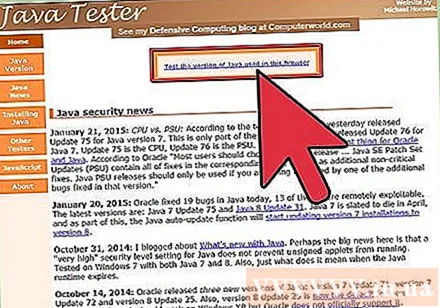
- 重要的提示: 在Java Web浏览器上启用Oracle Java 7时应谨慎,因为Java具有许多漏洞和漏洞。更重要的是,在Web浏览器上激活Oracle Java 7时,如果存在安全漏洞或漏洞利用,这对于恶意分子入侵和破坏您的系统来说是一个弱点。有关Java漏洞和利用的更多信息,请访问网站:Java Tester
方法2之3:Google Chrome
Oracle Java 32位教程:
执行以下命令。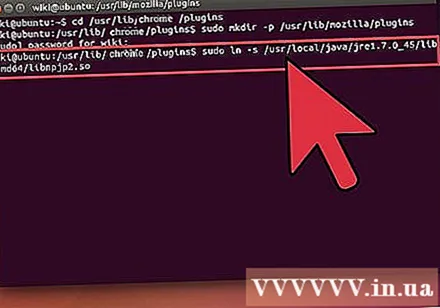
- 输入/复制/粘贴: 须藤mkdir -p / opt / google / chrome / plugins
- 这是创建/ opt / google / chrome / plugins目录的命令
- 输入/复制/粘贴: cd / opt / google / chrome / plugins
- 这是将您带到google chrome插件目录的命令,请记住在创建图标链接之前先转到此目录
- 输入/复制/粘贴: 须藤ln -s /usr/local/java/jre1.7.0_45/lib/i386/libnpjp2.so
- 这是从Java JRE插件(Java运行时环境)生成符号链接的命令 libnpjp2.so 到Google Chrome浏览器。
- 输入/复制/粘贴: 须藤mkdir -p / opt / google / chrome / plugins
Oracle Java 64位教程:
执行以下命令。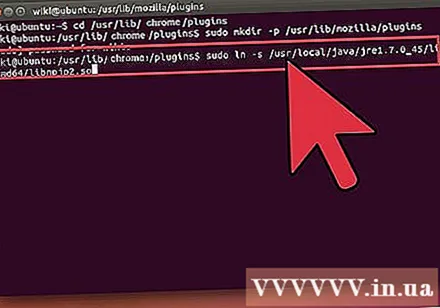
- 输入/复制/粘贴: 须藤mkdir -p / opt / google / chrome / plugins
- 这是创建/ opt / google / chrome / plugins目录的命令
- 输入/复制/粘贴: cd / opt / google / chrome / plugins
- 这是将您带入google chrome插件目录的命令,请确保在创建图标链接之前进入目录。
- 输入/复制/粘贴: 须藤ln -s /usr/local/java/jre1.7.0_45/lib/amd64/libnpjp2.so
- 这是从Java JRE(Java运行时环境)插件生成符号链接的命令。 libnpjp2.so 到Google Chrome浏览器。
- 输入/复制/粘贴: 须藤mkdir -p / opt / google / chrome / plugins
提醒:
注意: 很多时候,当您执行上述命令时,您会收到以下消息:
- ln:创建符号链接`./libnpjp2.so':文件存在
- 要解决此问题,只需使用以下命令更早地删除链接:
- 输入/复制/粘贴:cd / opt / google / chrome / plugins
- 输入/复制/粘贴:须藤rm -rf libnpjp2.so
- 执行命令之前,请确保您位于/ opt / google / chrome / plugins目录中。
重新启动网络浏览器,然后转到 Java测试器 检查Java是否正常工作。 广告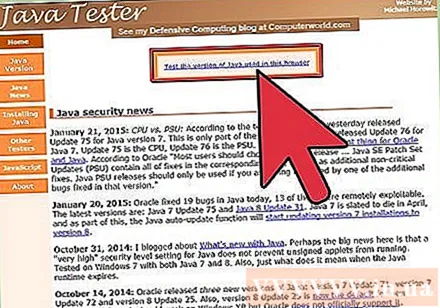
方法3之3:Mozilla Firefox
Oracle Java 32位教程:
执行以下命令。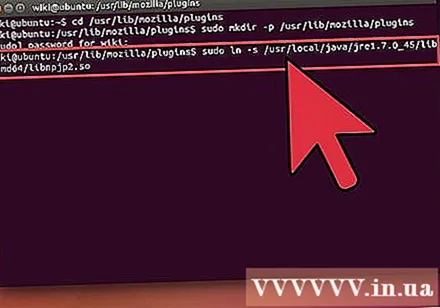
- 输入/复制/粘贴: cd / usr / lib / mozilla /插件
- 这是将带您到plugin / usr / lib / mozilla / plugins目录的命令,如果没有目录,请创建此目录。
- 输入/复制/粘贴: sudo mkdir -p / usr / lib / mozilla /插件
- 这是创建目录/ usr / lib / mozilla / plugins的命令,在创建符号链接之前,请确保您位于目录中。
- 输入/复制/粘贴: 须藤ln -s /usr/local/java/jre1.7.0_45/lib/i386/libnpjp2.so
- 这是从Java JRE(Java运行时环境)插件生成符号链接的命令。 libnpjp2.so 到Mozilla Firefox Web浏览器。
- 输入/复制/粘贴: cd / usr / lib / mozilla /插件
Oracle Java 64位教程:
执行以下命令: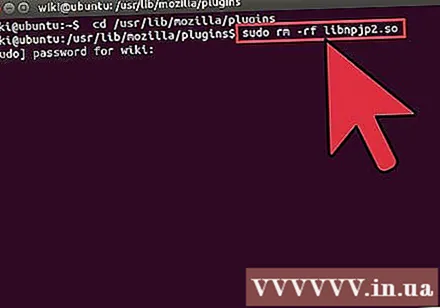
- 输入/复制/粘贴: cd / usr / lib / mozilla /插件
- 这是将带您到/ usr / lib / mozilla / plugins目录的命令,如果您没有目录,请创建此目录。
- 输入/复制/粘贴: sudo mkdir -p / usr / lib / mozilla /插件
- 这是创建/ usr / lib / mozilla / plugins目录的命令,在创建符号链接之前,请确保您位于该目录中。
- 输入/复制/粘贴: 须藤ln -s /usr/local/java/jre1.7.0_45/lib/amd64/libnpjp2.so
- 这是从Java JRE(Java运行时环境)插件生成符号链接的命令。 libnpjp2.so 到Mozilla Firefox Web浏览器。
- 输入/复制/粘贴: cd / usr / lib / mozilla /插件
提醒:
注意: 有时您执行上述命令并收到消息: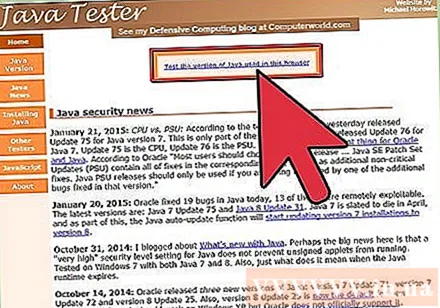
- ln:创建符号链接`./libnpjp2.so':文件存在
- 要解决此问题,只需使用以下命令删除上一个链接:
- 输入/复制/粘贴: cd / usr / lib / mozilla /插件
- 输入/复制/粘贴: 须藤rm -rf libnpjp2.so
- 执行命令之前,请确保您位于/ usr / lib / mozilla / plugins目录中。
- 重新启动您的网络浏览器并访问该页面 Java测试器 检查Java是否在浏览器中正常工作。 广告
忠告
- 使用Ubuntu Linux,您可以在OpenJDK(一种免费的开源Java编程语言)之间进行选择。或Oracle Java JDK和JRE。有些人喜欢使用Oracle Java(因为它是Java的最新版本,并且来自Java技术维护者),但也有所不同。
- 请记住,Oracle每次Oracle Java更新都会升级安全性,修复错误并提高性能。在系统上安装Oracle Java时,请注意版本号。请参考Linux上的Oracle Java升级教程。
- 请注意,由于Oracle有时会更改Java JDK / JRE二进制安装方法,因此本文会不断被修改。